マウスコンピューターのパソコンはたくさんあるのでどれを買えばよいか分かりません。
おすすめを教えてください。

このような声にお応えして参考となる記事をご用意しました。
こちらの記事では「マウスコンピューター」のパソコンを比較しています。
記事の内容を見ていただくだけでどれを買えばよいか分かり自分に合ったパソコンが見つかりますよ。
私はパソコン歴25年以上+動画編集歴10年以上。
マウスコンピューターのノートパソコンを動画編集やゲーミング用などのメインで使っています。
マウスコンピューターのパソコンはどれを買ってもコスパが良いので損はありません。
しかし自分に合った製品を選ばないと目的の機能が使えなかったり、逆にせっかくの機能を持て余すこともあるので、ぜひ参考にしてくださいね。
Mac、NEC、富士通、パソコン工房、ドスパラ、ASUSなど色々なメーカーのパソコンを使ってきましたが、やっぱりマウスコンピューターが一番使いやすいです。

この記事で分かること
- マウスコンピューターのパソコンはどれがおすすめか?
- ノートパソコンのおすすめ
- デスクトップパソコンのおすすめ など
マウスコンピューター【ゲーミングPC】におすすめのノートパソコン3選
| 製品名 | おすすめ ポイント | 定価 (税込み) | 公式サイト | おすすめ ゲーム | リフレッシュレート | その他 使える用途 | CPU | メモリ | GPU (グラフィックス) | 内蔵 ストレージ | ディスプレイ |
|---|---|---|---|---|---|---|---|---|---|---|---|
| 1位 G-Tune P5-I7G60BK-A | コスパ良い ゲーミングノート | 179,800円/ 199,800円 | 公式で確認 | Apex FORTNITE ストリートファイター6など | 144Hz | 動画編集 動画再生 オンライン会議 など | インテル® Core™ i7-12650H プロセッサー | 16GB/32GB | GeForce RTX™ 4060 Laptop GPU (8GB) | M.2 SSD 500GB/1TB | 15.6型 |
| 2位 G-Tune P6-I7G50BK-A | 16型 ゲーミングノート | 199,800円 | 公式で確認 | Apex FORTNITE ストリートファイター6など | 165Hz | 動画編集 動画再生 オンライン会議 など | インテル® Core™ i7-12650H プロセッサー | 32GB | GeForce RTX™ 4050 Laptop GPU (6GB) | M.2 SSD 1TB | 16.0型 |
| 3位 G-Tune P6-I9G60BK-A | 最強スペック ゲーミングノート | 219,800円 | 公式で確認 | Apex FORTNITE ストリートファイター6など | 165Hz | 動画編集 動画再生 オンライン会議 など | インテル® Core™ i9-12900HX プロセッサー | 32GB | GeForce RTX™ 4060 Laptop GPU (8GB) | M.2 SSD 1TB | 16.0型 |
こちらではゲーミングPCにおすすめのノートパソコンを紹介します。
PCゲームをメインで使いたい場合は必ずゲーミング専用パソコンを選びましょう。
パソコン全体の熱を効率よく冷ます処理がほどこしてあるからです。
通常のパソコンを使って本格的なゲームをすると熱暴走で調子が悪くなるか、最悪の場合故障します。
マウスコンピューター「G-Tune」シリーズから選ぶことで快適なゲームライフが実現しますよ。
加えて自分がやりたいゲームに合わせて選ぶことも重要ですので以下の項目ごとに解説します。
⇧各項目をタップすると、それぞれの詳細に飛びます。
以下でそれぞれ詳しく解説します。

第1位:G-TuneP5-I7G60BK-A【corei7+メモリ16GB+GPU8GB】

⇧出典:マウスコンピューター
| おすすめ度 | (5.0 / 5.0) |
| 定価(税込み) | 179,800円/199,800円 |
| OS | Windows11 |
| CPU | インテル® Core™ i7-12650H プロセッサー |
| グラフィックボード (GPU) | GeForce RTX™ 4060 Laptop GPU (8GB) |
| メモリ | 16GB/32GB |
| 内蔵ストレージ | 500GB/1TB (M.2 SSD) |
| ディスプレイ | 15.6型 |
| リフレッシュレート | 144Hz |
| 公式サイト | マウスコンピューター |
コスパの良いゲーミングノート。
マウスコンピューターでゲーミングノートを初めて買う場合におすすめの製品です。
メモリとストレージ容量の違いで以下の2種類があります。
- メモリ16GB+SSD500GBだと179,800円
- メモリ32GB+SSD1TBGBだと199,800円
ゲーミング目的だけなら①、ゲーミングに加えて本格的な動画編集もする人は②を選ぶのがおすすめです。
ストリートファイター6をやるならこちらがおすすめです。

第2位:G-TuneP6-I7G50BK-A【corei7+メモリ16GB+GPU6GB】

⇧出典:マウスコンピューター
| おすすめ度 | (4.5 / 5.0) |
| 定価(税込み) | 199,800円 |
| OS | Windows11 |
| CPU | インテル® Core™ i7-12650H プロセッサー |
| グラフィックボード (GPU) | GeForce RTX™ 4050 Laptop GPU (6GB) |
| メモリ | 16GB |
| 内蔵ストレージ | 500GB (M.2 SSD) |
| ディスプレイ | 16.0型 |
| リフレッシュレート | 165Hz |
| 公式サイト | マウスコンピューター |
大きい画面でゲーミングしたい人におすすめの16型ノート。
リフレッシュレートが165Hzまで対応しているのでFPSなどで滑らかな動きを期待したい人におすすめ。
1位に比べるとGPUとメモリの性能を落としてあるので、本格的な動画編集にも使いたい人にはおすすめできない。
予算を抑えて16型を選びたい人はこちらを選びましょう。
FPSゲームがメインならこちらがおすすめです。

第3位:G-TuneP6-I9G60BK-A【corei9+メモリ32GB+GPU8GB】
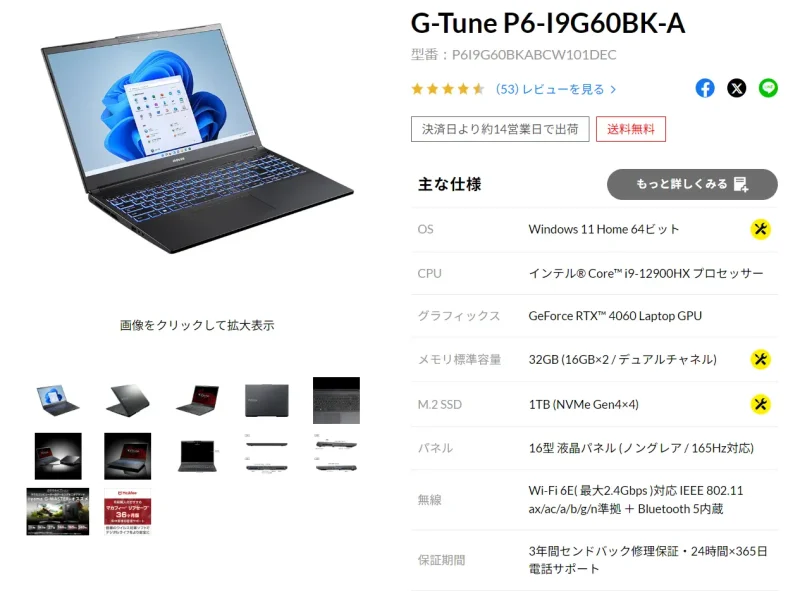
⇧出典:マウスコンピューター
| おすすめ度 | (4.5 / 5.0) |
| 定価(税込み) | 219,800円 |
| OS | Windows11 |
| CPU | インテル® Core™ i9-12900H プロセッサー |
| グラフィックボード (GPU) | GeForce RTX™ 4060 Laptop GPU (8GB) |
| メモリ | 32GB |
| 内蔵ストレージ | 1TB (M.2 SSD) |
| ディスプレイ | 16.0型 |
| リフレッシュレート | 165Hz |
| 公式サイト | マウスコンピューター |
予算が許せるなら選びたいゲーミングノート。
corei9搭載の最強スペックPCです。
ファイナルファンタジー16などの重たい映像処理をサクサク動かしたい人はこちらがおすすめ。
完ぺきを求める人はこちらを選びましょう。
本格的な動画編集作業にも使えます。

【マウスコンピューター】動画編集におすすめのノートパソコン3選
| 製品名 | おすすめ ポイント | 定価 (税込み) | 公式サイト | 使用可能な 動画編集ソフト | その他 使える用途 | CPU | メモリ | GPU (グラフィックス) | 内蔵 ストレージ | ディスプレイ |
|---|---|---|---|---|---|---|---|---|---|---|
| 1位 DAIV Z6-I7G50SR-A | コスパ良い 趣味での動画編集用 | 209,800円 | 公式で確認 | PowerDirector Filmora Premiere Pro など | ゲーム 動画再生 オンライン会議 など | インテル® Core™ i7-12650H プロセッサー | 16GB | GeForce RTX™ 3050 Laptop GPU (6GB) | M.2 SSD 500GB | 16.0型 |
| 2位 DAIV Z6-I9G70SR-A | 仕事や副業での 動画編集用 | 359,800円 | 公式で確認 | PowerDirector Filmora Premiere Pro など | ゲーム 動画再生 オンライン会議 など | インテル® Core™ i9-13900H プロセッサー | 32GB | GeForce RTX™ 4070 Laptop GPU (8GB) | M.2 SSD 1TB | 16.0型 |
| 3位 DAIV N6-I9G90BK-A | 最強スペック 動画編集ノート | 549,800円 | 公式で確認 | PowerDirector Filmora Premiere Pro など | ゲーム 動画再生 オンライン会議 など | インテル® Core™ i9-13900HX プロセッサー | 64GB | GeForce RTX™ 4090 Laptop GPU (16GB) | M.2 SSD 1TB | 16.0型 |
こちらでは動画編集におすすめのノートパソコンを紹介します。
動画編集作業をメインで使いたい場合は「DAIVシリーズ」がおすすめです。
動画編集に必要なGPUやメモリが強化されています。
通常のパソコンを使って動画編集作業をすると熱暴走で調子が悪くなるか、最悪の場合故障します。
動画編集専用パソコンを使うことで快適な作業ができますよ。
以下では3つのノートパソコンを紹介します。
⇧各項目をタップすると、それぞれの詳細に飛びます。
以下でそれぞれ詳しく解説します。

第1位:DAIV Z6-I7G50SR-A【corei7+メモリ16GB+GPU6GB】
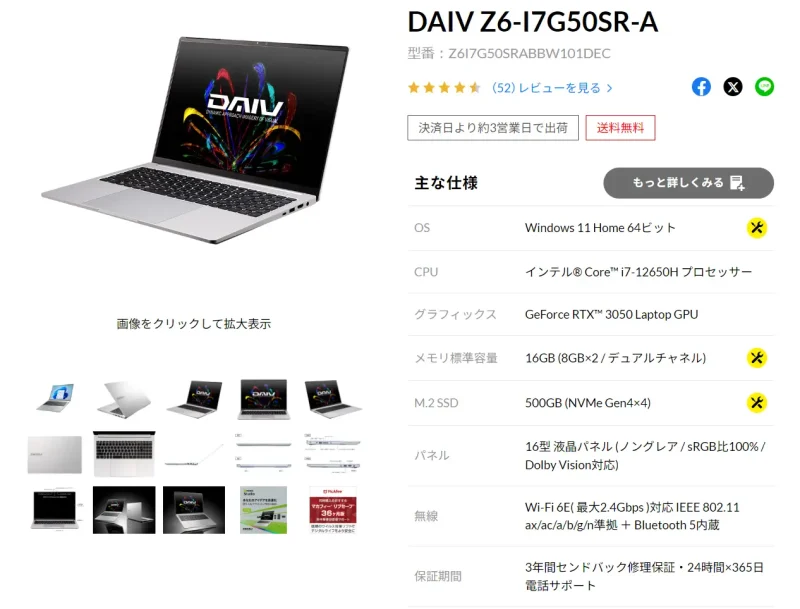
⇧出典:マウスコンピューター
| おすすめ度 | (5.0 / 5.0) |
| 定価(税込み) | 209,800円 |
| OS | Windows11 |
| CPU | インテル® Core™ i7-12650H プロセッサー |
| グラフィックボード (GPU) | GeForce RTX™ 3050 Laptop GPU (6GB) |
| メモリ | 16GB |
| 内蔵ストレージ | 500GB (M.2 SSD) |
| ディスプレイ | 16.0型 |
| 主な使用ソフト | PowerDirector Filmora Premiere Pro など |
| 公式サイト | マウスコンピューター |
DAIV Z6-I7G50SR-Aはコスパの良い動画編集用ノートパソコン。
趣味で動画編集したい人におすすめのスペックになっています。
- Filmora
- PowerDirector
など、趣味で使う動画編集ソフトがサクサク動きます。
始めて動画編集用に購入するならこちらのノートパソコンがおすすめです。
ストリートファイター6くらいのゲームならこちらでも使えます。

第2位:DAIV Z6-I9G70SR-A【corei9+メモリ32GB+GPU8GB】
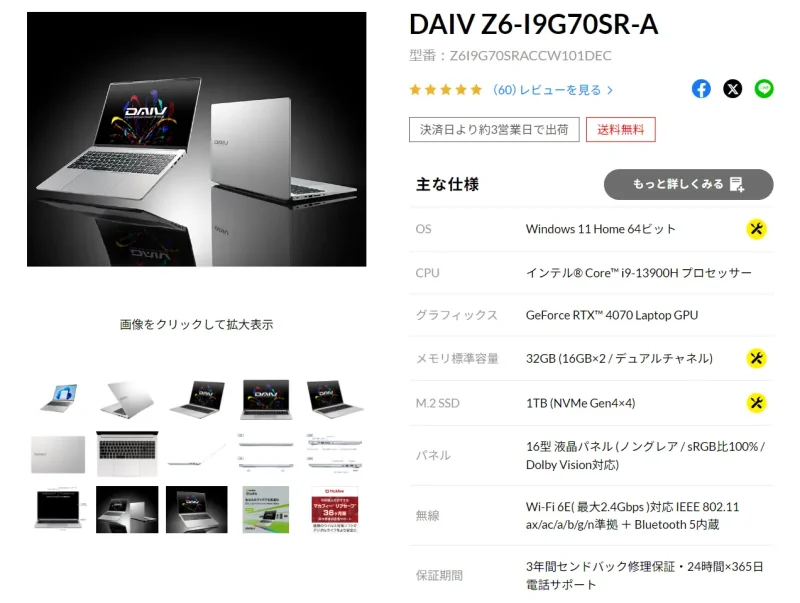
⇧出典:マウスコンピューター
| おすすめ度 | (4.5 / 5.0) |
| 定価(税込み) | 359,800円 |
| OS | Windows11 |
| CPU | インテル® Core™ i9-13900H プロセッサー |
| グラフィックボード (GPU) | GeForce RTX™ 4070 Laptop GPU (8GB) |
| メモリ | 32GB |
| 内蔵ストレージ | 1TB (M.2 SSD) |
| ディスプレイ | 16.0型 |
| 主な使用ソフト | Premiere Pro PowerDirector Filmora など |
| 公式サイト | マウスコンピューター |
DAIV Z6-I9G70SR-Aは本格的な動画編集を始めたい人におすすめの製品。
Premiere Proがサクサク動くノートパソコンです。
- 本業での動画編集
- 副業での動画編集
などが目的なほとんどの人はこちらのノートパソコンを使っています。
私もこちらのノートパソコンをメインで使っています。

第3位:DAIV N6-I9G90BK-A【corei9+メモリ64GB+GPU16GB】

⇧出典:マウスコンピューター
| おすすめ度 | (4.5 / 5.0) |
| 定価(税込み) | 549,800円 |
| OS | Windows11 |
| CPU | インテル® Core™ i9-13900HX プロセッサー |
| グラフィックボード (GPU) | GeForce RTX™ 4090 Laptop GPU (16GB) |
| メモリ | 64GB |
| 内蔵ストレージ | 1TB (M.2 SSD) |
| ディスプレイ | 16.0型 |
| 主な使用ソフト | Premiere Pro PowerDirector Filmora など |
| 公式サイト | マウスコンピューター |
DAIV N6-I9G90BK-Aは動画編集作業だけでなく、
- 3DCG
- CAD
などの更に重い処理をこなしたい人におすすめの最強ノートパソコンです。
CPUを冷やすための専用水冷BOXを接続できるなど、かなり特殊な構造をしています。
完ぺきを求める人はこちらを選びましょう。
消費電力が大きいので自宅で使うのがメインのノートパソコンです。

マウスコンピューター【デスクトップパソコン】おすすめ3選
準備中。
マウスコンピューターおすすめ【カスタマイズ】は?
準備中。
マウスコンピューター【保証】のおすすめは?
準備中。
マウスコンピューターの評判や口コミは?
自分が買ったマウスコンピューターは相性最悪で2回修理出す羽目になったけど、マウスのお客様サポートは大変良きでしたよ
— なぎ (@nagisa02511) September 30, 2022
運が悪いと初期不良にあたりますが、サポートは親切だったという口コミが多いです。

マウスコンピューターは
- メーカー保証3年付き(無料)
- メールやLINEに加えて電話サポートがある
- セールが多い
- シンプルでカッコいい
- 動画編集やゲーミングでサクサク動く
という理由から良い評判や口コミが多いです。
3年保証があるパソコンメーカーは珍しいです。
評判や口コミを調査しました。

マウスコンピューターの評判や口コミは以下の記事で詳しく解説していますのでご覧下さい。
【壊れやすい?】マウスコンピューターの評判は?最悪ってホント?
マウスコンピューターのパソコンを安く買う方法

マウスコンピューターは常時セールを開催しているため安く買える機会が多いです。
- 年度末決算時(2月終わり~3月初め)
- 中間決算時(9月)
- ボーナス時期(6月・12月)
- お盆・正月
- 秋のセール(11月)
- 春のセール(4月)
の時期が特におすすめです。
特に年度末決算時は在庫セールのため価格が大幅に引き下げられます。
タイミングを見計らって購入しましょう。

⇩マウスコンピューター製パソコンを安く買う方法は以下の記事で詳しく解説していますのでご覧下さい。
マウスコンピューターのクーポンはある?

マウスコンピューターでクーポンを手に入れる方法は以下の2つがあります。
- WEBクーポンを使う
- メルマガを登録する
メルマガクーポンの方が割引率が高い傾向にあります。
購入を迷ったらとりあえずメルマガを登録しておきましょう。
⇩マウスコンピューターのクーポンに関しては以下の記事で詳しく解説していますのでご覧下さい。
マウスコンピューターの割引クーポンコードはどこ?メルマガや使い方も解説
マウスコンピューターのおすすめパソコンに関してよくある質問と解決法3選

マウスコンピューターのおすすめパソコンに関してよくある質問と解決法を以下のまとめました。
マウスコンピューター製のパソコンを買う前に参考にしていただけますと幸いです。
以下の項目のとおり順番に解説します。
⇧各項目をタップすると、それぞれの詳細に飛びます。
皆様から特に質問が多い事項を取り上げました。順番に解説します。

①マウスコンピューターのパソコンはおすすめできないの?
マウスコンピューターは超おすすめのパソコンメーカーです。
- 安い
- 電話サポートがある
- 完全国内生産
- corei9搭載のパソコンがある
- 3年保証が無料で付属する
といったメリットがあるパソコンメーカーはマウスコンピューターしかありません。
おすすめできないわけがありません。
マウスコンピューターでは購入前相談も行っているので活用しましょう。

②マウスコンピューターのパソコン人気ランキングは?
準備中。
③マウスコンピューターのパソコンはWindows11が使える?
マウスコンピューターのパソコンは全てWindows11が使えます。
Macには対応していません。
マウスコンピューターの会社概要

⇧出典:マウスコンピューター
| 会社名 | 株式会社 マウスコンピューター |
| 本社 | 〒100-0004 東京都千代田区大手町二丁目3番2号 大手町プレイス イーストタワー6階 |
| 設立 | 2006年10月2日 |
| 代表者 | 代表取締役社長 小松 永門 |
| 電話番号 | 03-6636-4321 |
| 営業時間 | 年中無休 11:00-18:00 |
| サポート 対応 | 電話 メール 公式LINE |
| 公式サイト | マウスコンピューター |
マウスコンピューターは電話対応を行っているので安心感があります。

「マウスコンピューター」の前身は、1993年、当時19歳だった髙島勇二氏が祖父の代から続く「高島屋衣類店」の経営危機を乗り切るためにパソコン販売を始めたのがきっかけ。
1995年にWindows95が発売されたのを機に
- 有限会社タカシマ
- マウスコンピュータージャパン
と成長した。
- パソコンのマウスのように人と電子機器との橋渡しを行い
- つねにお客様の視点から
- より快適なパソコン環境作りに役立っていける存在でありたい
という願いを社名に込めています。
マウスコンピューターのパソコンは壊れにくいので評判が良いです。
長野県の「iiyamaブランド」を吸収して会社もかなり大きくなりました。

【まとめ】マウスコンピューターのパソコンはおすすめ
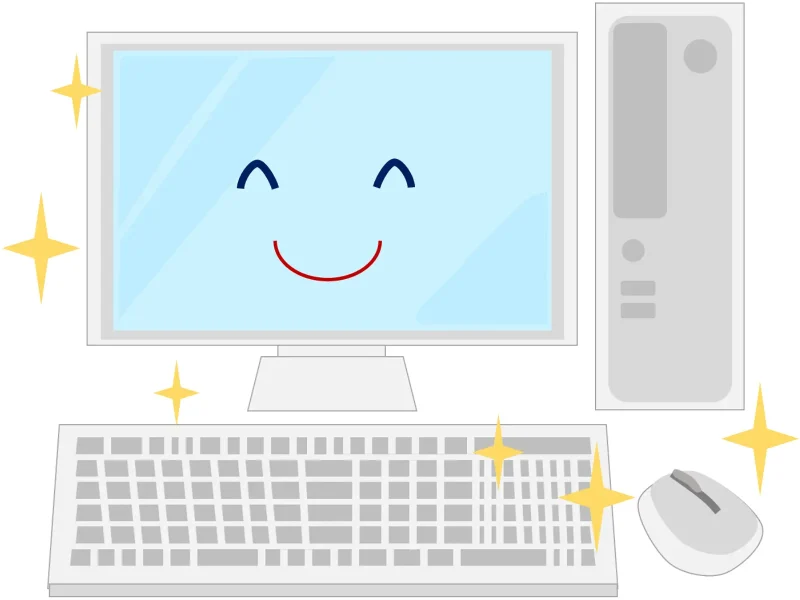
マウスコンピューターのおすすめパソコンについて解説しました。再度確認です。
- マウスコンピューターのパソコンはどれを買ってもコスパが良いのでおすすめ
- 自分の使い方に合ったパソコンを選ぶのがおすすめ
- 特にこだわりが無ければデスクトップパソコンよりノートパソコンがおすすめ
マウスコンピューターのおすすめパソコンを購入して快適なPCライフを送ろう。
\よかったらシェアしてね/


